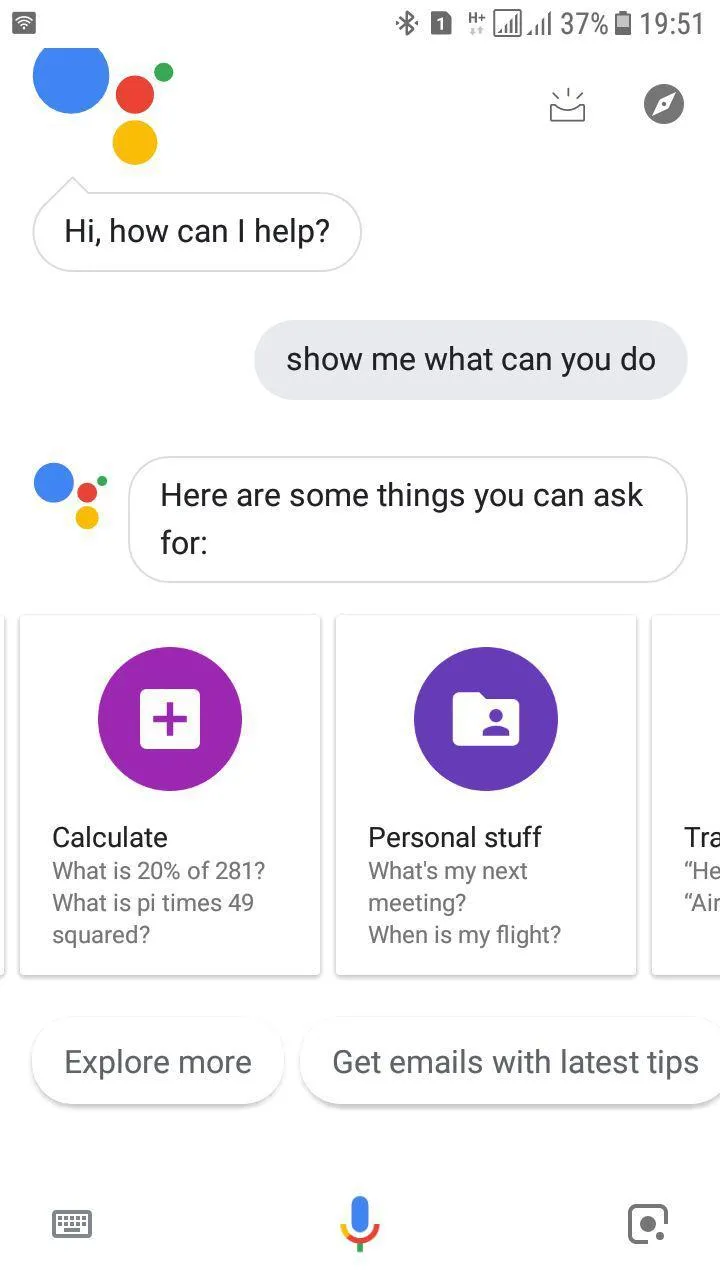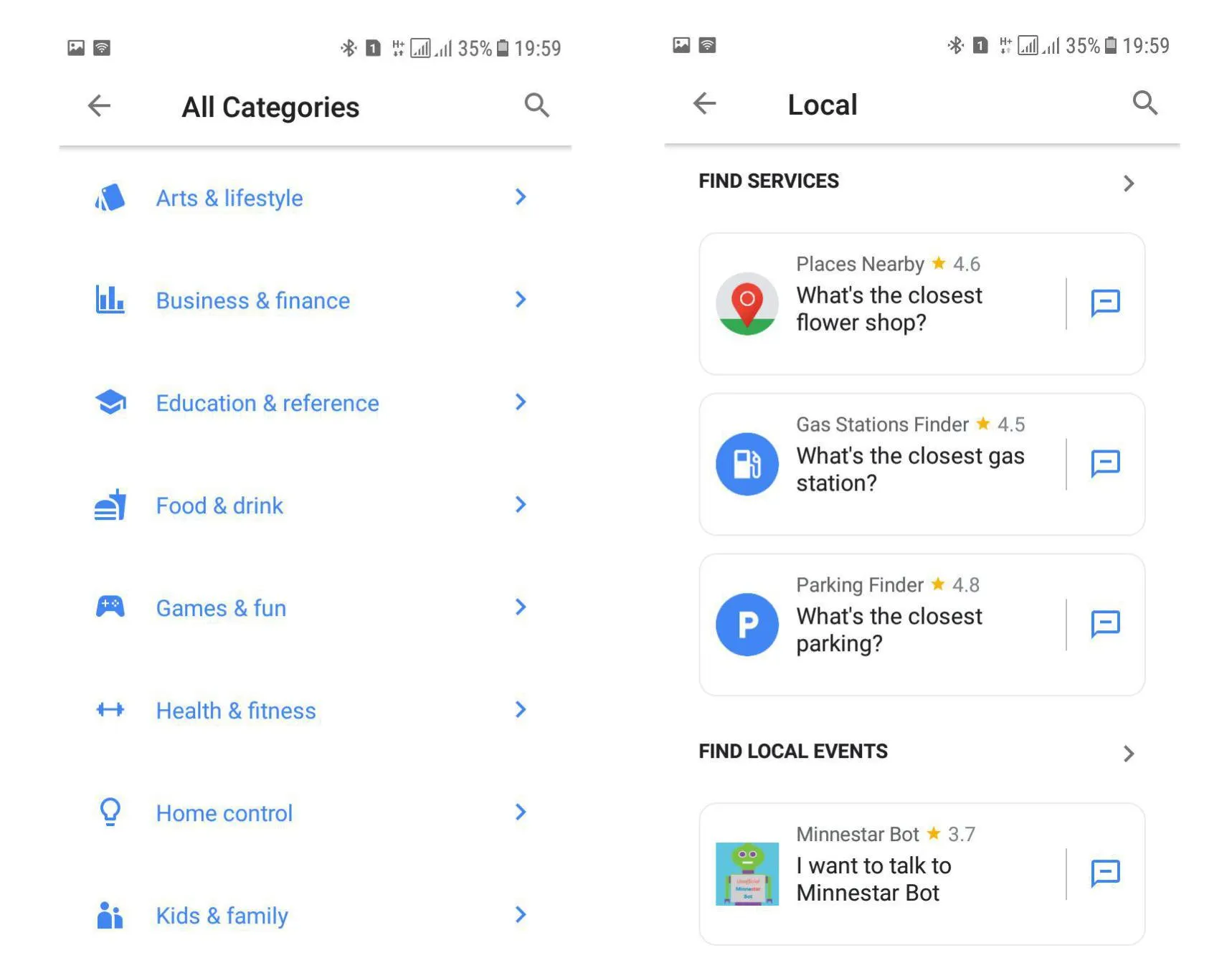Google Assistant говорить українською?
Читайте також: Мільйони користувачів не зможуть оновити Google Chrome
Відповідаємо на перше і найбільш болюче запитання. На жаль, ні. Нещодавно компанія запустила програму російською мовою, низка користувачів змушена чекати на локалізацію функції. Більше того, він доступний навіть не на всіх смартфонах Android і не завжди відкривається на славнозвіне "Hey, Google!". Однак, зараз ми навчимо вас обходити ці перешкоди. Якщо на вашому телефоні Google Assistant не запускається після тривалого натискання кнопки "Додому", вам необхідно:
– відкрити Google Play;
– звантажити Google Beta;
– змінити мову системи на англійську у налаштуваннях.
Після таких простих кроків перезавантажте смартфон і починайте роботу з помічником. Ще один варіант – завантажити месенджер Google Allo. Тут помічник додано у список контактів – обираєте і користуєтеся.
Не бійтеся англійського інтерфейсу, адже з ним впорається і людина з мінімальним знанням мови. Ви можете говорити з Google Assistant, або писати йому повідомлення з вказівками. До того ж, це гарний спосіб потренувати мову. Поїхали!
Google Assistant допоможе у вивченні англійської мови
Актуальні новини кожного дня
Це ідеальний додаток, щоб отримувати порцію необхідної інформації у зручний для вас час. Бажаєте зранку читати останні новини України? Просто попросіть Google відправляти вам їх регулярно, наприклад, о 9 годині. Користувач може обрати будь-яке ключове слово для пошуку останніх публікацій за темою, яка цікавить його. Щоб скасувати регулярні надходження, просто скажіть або ж напишіть "See my subscriptions" та видаліть ті надходження, які більше вас не цікавлять.
Assistant запам’ятає за вас усе
Практика доводить, що ми не завжди можемо покластися на власну пам'ять. Тут нам знову у пригоді стане незамінний помічник. Google допоможе запам'ятати де ви заховали особисті документи чи припаркували автомобіль. Наприклад, почніть речення з "Remember that my car is on…" і доповніть його необхідною частиною. Між іншим, помічник зберігає локацію, коли мова йде про місце розташування. Якщо забудете, в якій частині Києва ви припаркували авто, просто скажіть: "Where did I park?".
Рутина стає приємнішою
Кожного разу "навантажувати" помічник однотипними завданнями займатиме досить багато часу. Щоб оптимізувати цю дію, просто налаштуйте перелік завдань для однієї команди. Для того, щоб налаштувати Routines в Google Assistant вам потрібно:
– зайти у "Налаштування" програми;
– прогортати меню до низу та обрати Routines;
– встановіть запропоновані команди, або створіть власні.
Відчути всі переваги цієї функції зможуть власники розумних будинків. Так ви зможете налаштувати вмикання/вимикання освітлення, опалення, техніки, та всіх приладів, що об’єднані в єдину домашню мережу. Якщо вдома ви все це робите вручну, створіть плейлист улюбленої музики та додайте його в ранкову рутину. Тепер готувати сніданок буде ще приємніше!
Читайте також: Google розробила додаток, який дозволить відвідувати заблоковані сайти
Вивчайте меню
Кожен з користувачів знайде свої переваги. Google Assistant вміє дуже багато. Ви також можете просто запитати помічника: "What can you do?" і він розкаже вам на що він здатен. Соціальні медіа та комунікації, ігри та розваги, навчання та багато іншого – все в одному місці. Рекомендуємо вам використовувати меню категорій для пошуку та вивчення різноманітних команд. Посилання на категорію відкриває сторінку з переліком команд, які ви можете прив’язати до власного облікового запису. Навіщо? Щоб Assistance розумів вас краще та дійсно став вашим персональним помічником.
Меню категорій містить повний перелік команд
Більше новин, що стосуються подій зі світу технологій, ґаджетів, штучного інтелекту, а також космосу читайте у розділі Техно